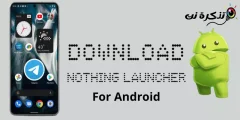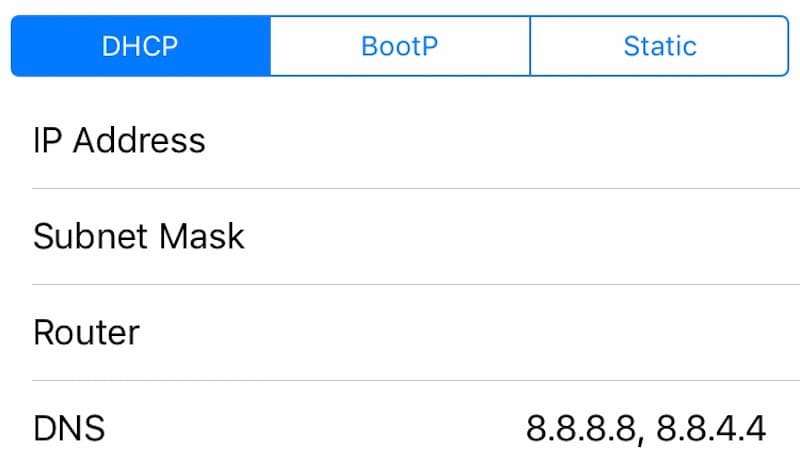Wir sind sicher, dass wir alle irgendwann Probleme mit der Konnektivität auf unserem iPhone hatten, sei es wegen unserer Unfähigkeit, eine Verbindung zum Internet herzustellen, während wir mit dem WLAN verbunden sind oder bei der Verwendung mobiler Daten. Dies kann viele Gründe haben, manchmal liegt es an Ihrem Dienstanbieter oder manchmal an Ihren Telefoneinstellungen.
Wenn Sie der Meinung sind, dass Letzteres das Problem verursacht, ist es an der Zeit, einen Netzwerk-Reset auf Ihrem iPhone durchzuführen, der Ihnen bei der Behebung des Problems helfen kann.
Wie sind die Netzwerkeinstellungen auf dem iPhone?
Netzwerkeinstellungen sind, wie der Name schon sagt, Einstellungen, die steuern, wie sich Ihr iPhone mit WLAN oder dem Mobilfunknetz verbindet. Laut Apple , Netzwerkeinstellungen zurücksetzen bedeutet:
Zurücksetzen der Netzwerkeinstellungen: Alle Netzwerkeinstellungen werden entfernt. Außerdem wird der unter Einstellungen > Allgemein > Konvertieren festgelegte Gerätename auf „iPhone“ zurückgesetzt und manuell vertrauenswürdige Zertifikate (z. B. Websites) werden in nicht vertrauenswürdig geändert.
Beim Zurücksetzen der Netzwerkeinstellungen werden zuvor verwendete Netzwerke und VPN-Einstellungen entfernt, die nicht vom Konfigurationsprofil oder der Mobilgeräteverwaltung (MDM) installiert wurden. Wi-Fi schaltet sich aus und wieder ein und trennt Sie von jedem Netzwerk, das Sie verwenden.“
Beheben Sie Probleme mit Ihrer Verbindung
Alles, was Ihre Einstellungen auf die Standardeinstellungen zurücksetzt, ist eine große Änderung und sollte nicht auf die leichte Schulter genommen werden. Aus diesem Grund ist es möglicherweise gut zu wissen, was das Problem ist und ob ein Zurücksetzen erforderlich ist, bevor Sie die iPhone-Netzwerkeinstellungen zurücksetzen. Hier sind einige Schritte, die zur Lösung des Problems beitragen können und einen Versuch wert sind, bevor Sie das iPhone zurücksetzen und auf die Werkseinstellungen zurücksetzen.Wenn Sie es versuchen möchten, gehen Sie wie folgt vor:
- Trennen Sie Ihr WLAN und schließen Sie es wieder an, um zu sehen, ob es einen Unterschied macht
- Versuchen Sie, sich mit einem anderen Gerät wie einem anderen Telefon, Tablet oder Computer mit Ihrem WLAN zu verbinden. Wenn es funktioniert, ist es wahrscheinlich nicht Ihr Modem/Router oder Ihr ISP, die Ihnen Probleme machen
- Schalten Sie den Flugmodus ein, um die Verbindung zu trennen und Ihren Mobilfunkanbieter neu zu starten, um zu sehen, ob Sie wieder online gehen oder Anrufe tätigen können
- Starten Sie Ihr iPhone neu, indem Sie es aus- und wieder einschalten
Wenn alle oben genannten Methoden nicht funktioniert haben, ist es an der Zeit, Ihre iPhone-Netzwerkeinstellungen zurückzusetzen.
So setzen Sie die iPhone-Netzwerkeinstellungen zurück
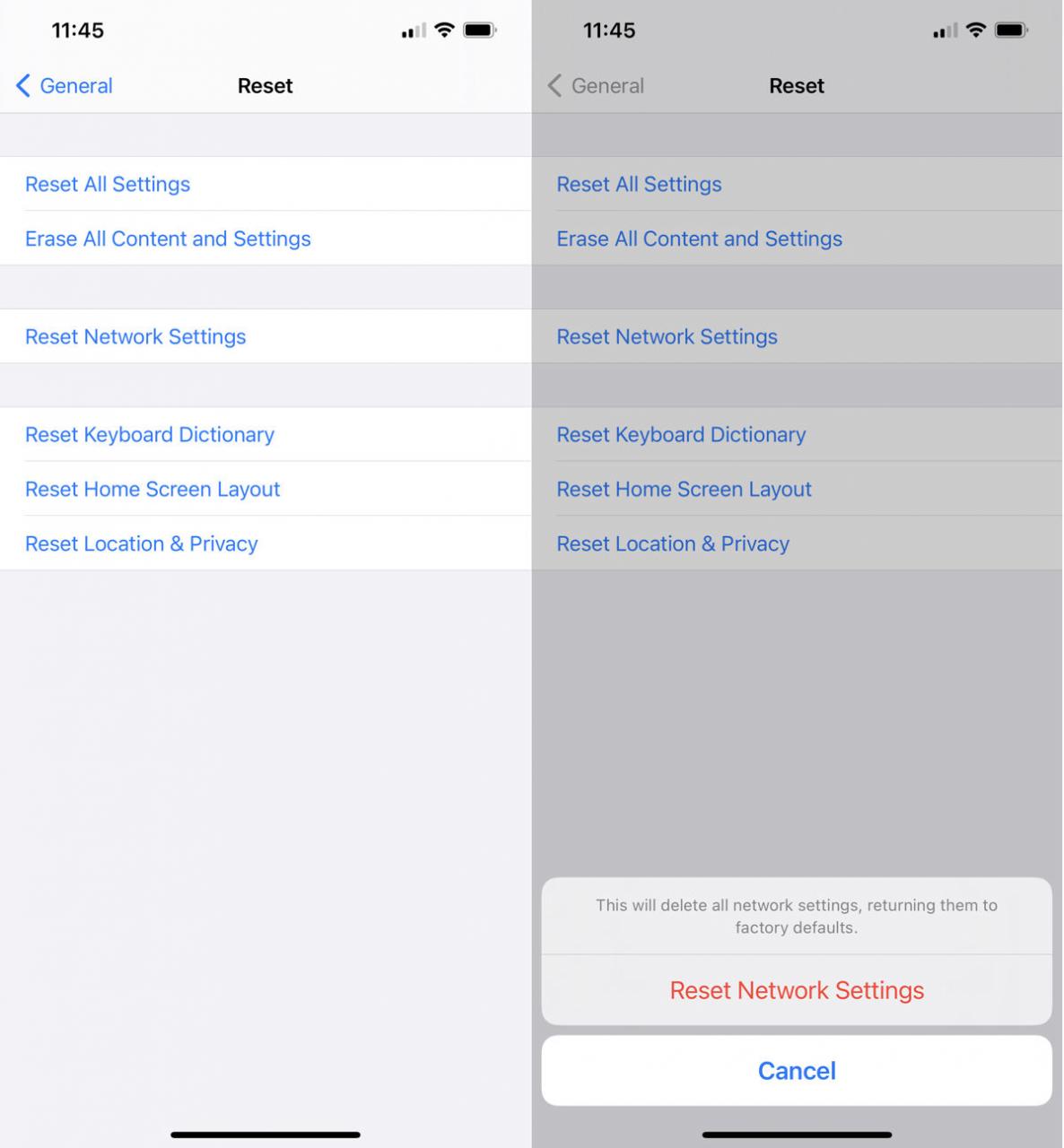
- geh zum die Einstellungen أو Einstellungen .
- geh zum Jahr أو Allgemeines.
- Scrolle nach unten und tippe auf Zurücksetzen أو Zurücksetzen > Netzwerkeinstellungen zurücksetzen أو Netzwerkeinstellungen zurücksetzen
- Geben Sie Ihren Passcode ein.
- Klicke auf Netzwerkeinstellungen zurücksetzen أو Netzwerkeinstellungen zurücksetzen Und warten Sie, bis der Vorgang abgeschlossen ist.
Das könnte Sie auch interessieren:
- So betreiben Sie das Internet für den WE-Chip in einfachen Schritten
- Problem mit dem Speicherplatz auf dem iPhone oder iPad beheben
- So verwenden Sie ein iPhone mit einem defekten Home-Button
- Die Telefondaten funktionieren nicht und das Internet lässt sich nicht einschalten? Hier sind die 9 besten Android-Lösungen
Wir hoffen, dass Sie diesen Artikel für das Zurücksetzen der Netzwerkeinstellungen auf dem iPhone hilfreich finden. Teile deine Meinung mit uns in den Kommentaren.